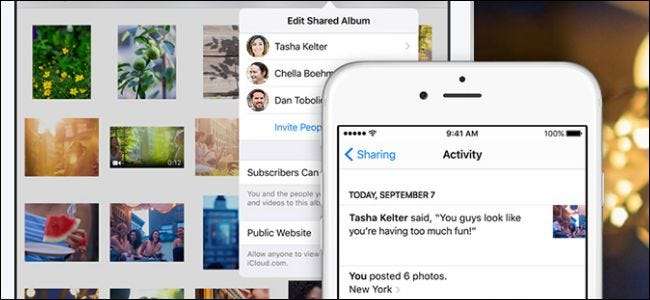
Ya sea que desee compartir fotos con un amigo o con docenas de amigos, configurar un álbum colaborativo donde todos puedan descargar fotos de las vacaciones o incluso compartir su álbum con todo el mundo, iCloud Photo Sharing facilita compartir sus fotos directamente desde su iPhone o iPad.
Activar Compartir fotos de iCloud
RELACIONADO: Elimine las molestias del almacenamiento de iCloud con Google Photos
Lo primero es lo primero, debe activar Compartir fotos de iCloud. Por cierto, lo mejor de iCloud Photo Sharing es que incluso si no usas iCloud con regularidad para realizar copias de seguridad todos tus fotos y videos, porque, tal vez, seguiste nuestras tutorial sobre cómo eliminar las constantes quejas de iCloud sobre las actualizaciones de almacenamiento y ahora use Google Photos; aún puede habilitar el uso compartido de fotos para las fotos que desee. El almacenamiento gratuito de iCloud es de tamaño palaciego si solo lo usa para compartir fotos y videos y no para una copia de seguridad total.
Para verificar el estado de iCloud Photo Sharing, abra la aplicación Configuración en su dispositivo iOS. Seleccione "iCloud" en el menú principal.
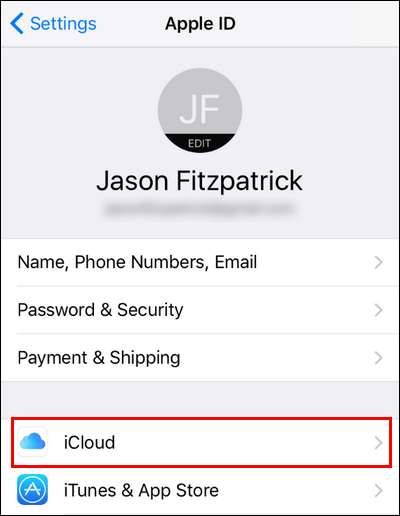
En la sección "Aplicaciones que usan iCloud", toca "Fotos". Notarás que nuestra entrada actualmente dice "Desactivada" porque no estamos usando ninguna de las funciones de fotos de iCloud; esto cambiará en un momento.
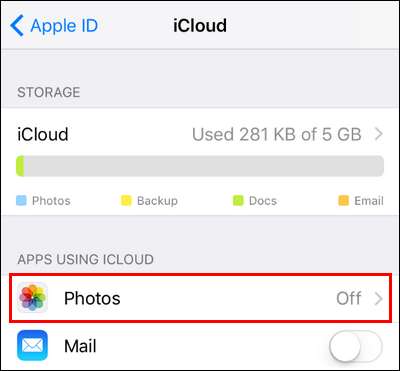
Aquí, en el menú Fotos, asegúrese de que "Compartir fotos de iCloud" esté activado.

Como mencionamos anteriormente, no es necesario que habilite iCloud Photo Library o My Photo Stream para usar iCloud Photo Sharing, por lo que incluso si es un usuario gratuito de iCloud con el almacenamiento básico gratuito, aún puede aprovechar iCloud Photo Sharing con espacio de sobra. Ahora que habilitamos el uso compartido de fotos de iCloud, centremos nuestra atención en crear y poblar nuestro primer álbum.
Crea y comparte tu álbum
Cuando se trata de compartir tus fotos con iCloud Photo Sharing, no puedes simplemente tomar un álbum existente en tu iPhone y compartirlo; necesitas crear un álbum específico para ese propósito a través del menú para compartir. Para hacerlo, abra la aplicación Fotos y haga clic en el icono de la nube "Compartido" en la barra de herramientas inferior.
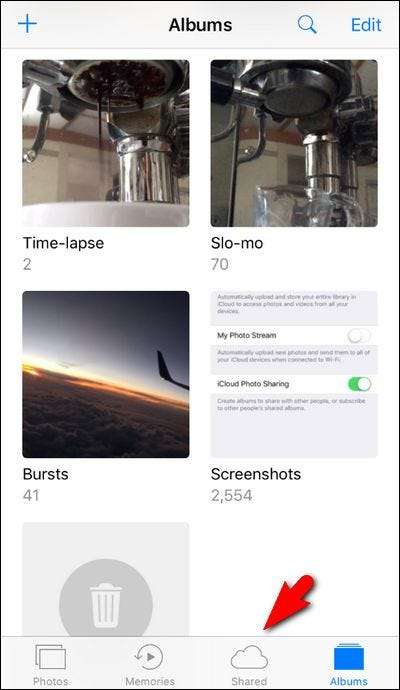
RELACIONADO: Comparta aplicaciones, música y videos con Apple Family Sharing en iPhone / iPad
La vista predeterminada cuando toca el icono "Compartido" es el registro de "Actividad" de compartir fotos de iCloud. Si nunca antes usaste Compartir fotos de iCloud, esta sección estará totalmente en blanco o si has encendido Compartir en familia Apple En cualquier momento del pasado, verá alguna actividad menor que indica que se creó un álbum "Familia" compartido y que se agregaron los miembros de su familia.
De cualquier manera, este registro de actividad probablemente se vea un poco estéril, pero no se preocupe, resultará ser un lugar bastante útil una vez que lo use con más frecuencia. Sin embargo, para que sea útil, debemos crear y completar nuestro primer álbum compartido. Para hacerlo, toque el enlace azul "Compartir" en la esquina superior izquierda.
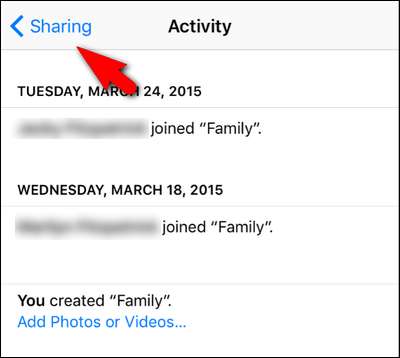
Aquí, en el menú "Compartir fotos de iCloud", verá una vista que parece casi idéntica a la vista general de Álbumes en Fotos. Parece bastante estéril aquí. Arreglemos eso agregando un nuevo álbum. Para hacerlo, toque el signo más en la esquina superior izquierda.
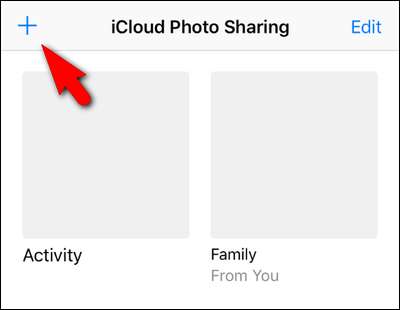
Ingrese un título para su álbum de fotos (con énfasis en breve y descriptivo). Estamos bastante locos por nuestras lindas mascotas en nuestro hogar, por lo que crearemos un álbum llamado simplemente "Fotos de mascotas" para publicar fotos de nuestras mascotas. Presione siguiente para continuar.
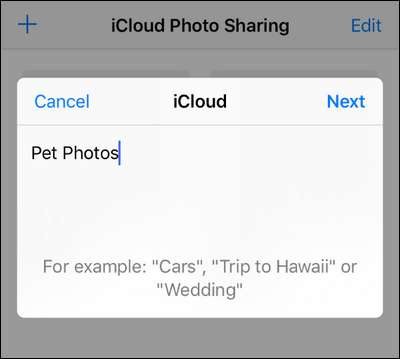
A continuación, puede agregar otros usuarios de iCloud a su álbum de fotos compartido ingresando sus nombres de contacto aquí, ya sea escribiéndolos o seleccionándolos de su lista de Contactos con el ícono del signo más. De forma predeterminada, todas las personas que agregue tendrán la capacidad no solo de ver el álbum, sino también de contribuir al mismo (le mostraremos cómo administrar esta configuración en la siguiente sección del tutorial).
Tu no tener para agregar personas todavía, si no quieres, por cierto. De hecho, si primero desea llenar el álbum con un montón de imágenes y luego agregar a sus amigos y familiares para que puedan ver el álbum ya empaquetado desde el principio, puede esperar y agregarlos fácilmente más tarde. De cualquier manera, haga clic en "Crear" para finalizar el proceso de creación del álbum.
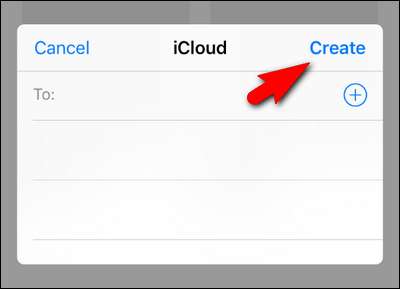
Seleccione su álbum recién creado para agregar las primeras fotos.
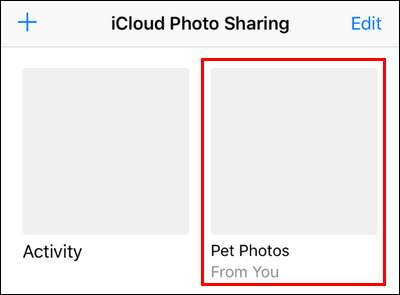
Haga clic en el cuadrado gris con el signo más azul para agregar su primera foto.
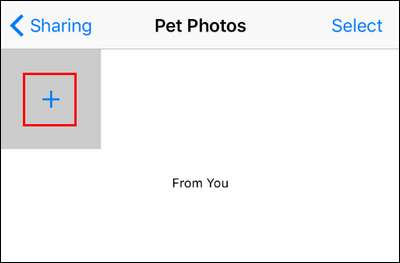
Serás enviado a tu rollo de fotos donde podrás seleccionar tantas fotos como quieras agregar a tu nuevo álbum con solo tocarlas para que aparezca una marca de verificación en ellas, como se ve a continuación. Haga clic en "Listo" cuando esté listo para agregarlos al álbum.
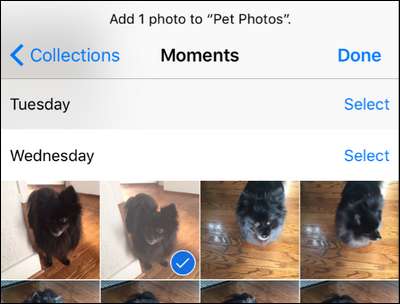
En un paso final, antes de agregar las fotos al álbum, tendrá la opción de agregarles un título. Puede agregar el título o simplemente presionar "Publicar" para finalizar el proceso.
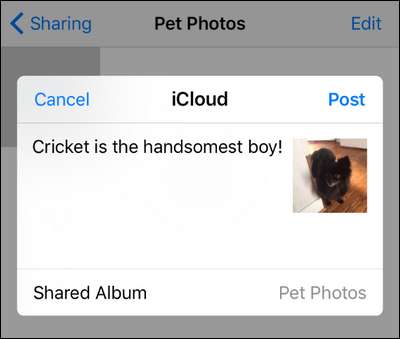
Las fotos ahora aparecerán en el nuevo álbum, y si hace clic en ellas, ambos pueden mirar más de cerca y ver los comentarios adjuntos a las fotos. Aquí puedes ver el comentario inicial sobre la foto que acabamos de subir.
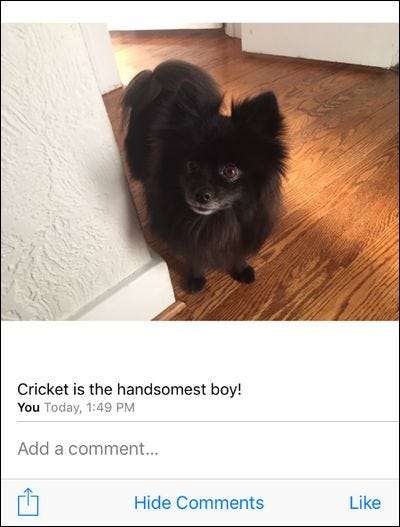
Además de agregar fotos desde el álbum compartido, como acabamos de hacer, también puede enviar fotos desde cualquier otro lugar en iOS (su rollo de fotos habitual, otras aplicaciones de la cámara, etc.) utilizando la función Compartir hoja de iOS. Simplemente haga clic en el botón Compartir, que se ve a continuación.
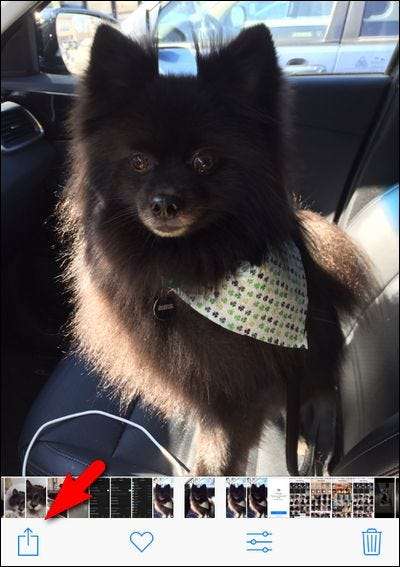
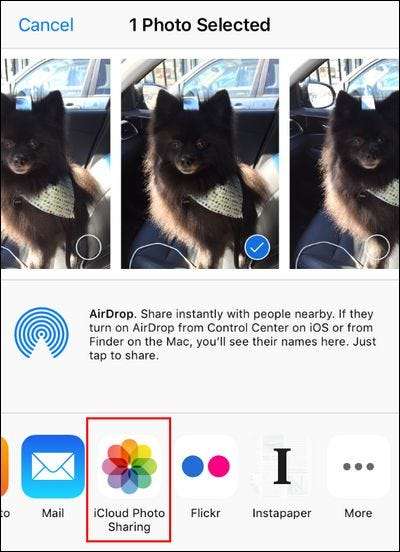
A continuación, seleccione "Compartir fotos de iCloud". Aparecerá la misma pantalla para compartir fotos de iCloud que acabamos de usar con una pequeña opción adicional. Aunque por defecto es el último álbum que usó, puede tocar "Álbum compartido" para elegir un nuevo álbum compartido, si es necesario.
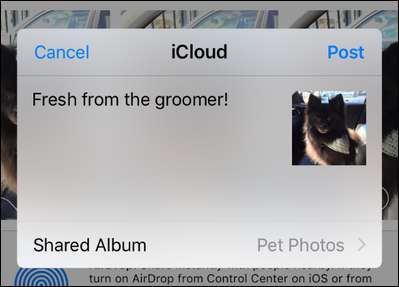
Antes de dejar la configuración básica para compartir fotos de iCloud, es hora de echar un vistazo rápido al registro de "Actividad" que antes era estéril tocando de nuevo el icono "Compartido" en la aplicación Fotos.
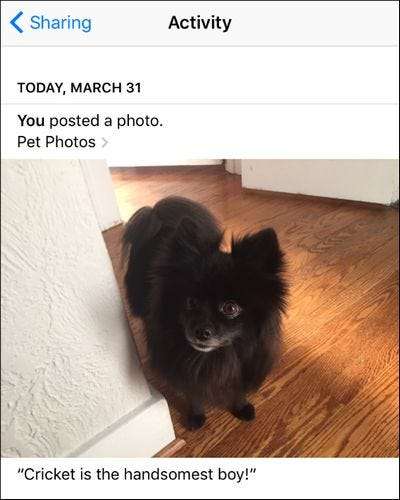
¡Actividad! ¡En el registro! A partir de ahora aparecerá aquí todo lo que pase con nuestros álbumes compartidos, como un pequeño reportaje fotográfico en vivo del blog. Ahora, puede realizar un seguimiento de todo lo que sucede con los álbumes que ha compartido con amigos y los que han compartido con usted.
Administrar su álbum compartido
Si alguna vez desea realizar algún cambio en el álbum (aparte de agregar y eliminar fotos), deberá ingresar al menú "Personas" para administrarlo. Puede hacerlo abriendo cualquier álbum compartido y haciendo clic en "Personas" en la parte inferior, así.
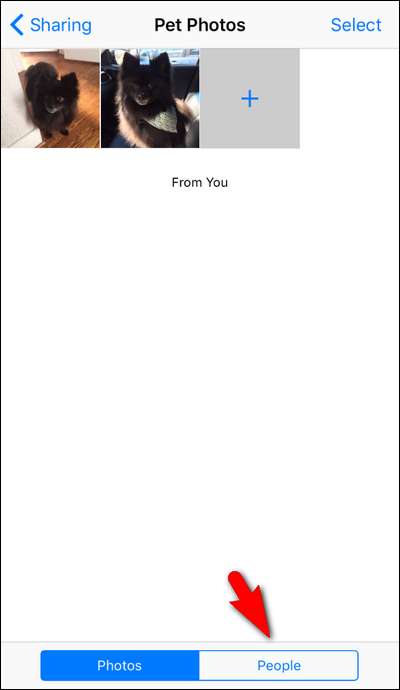
Aquí, puede ajustar una variedad de configuraciones relacionadas con su álbum. Si desea invitar a más personas, puede tocar "Invitar personas" e ingresar el nombre del contacto, tal como lo hicimos cuando configuramos el álbum por primera vez. También puede hacer clic en miembros existentes y eliminarlos. y active o desactive "Los suscriptores pueden publicar". Esto permitirá a sus invitados publicar imágenes en el álbum. Y puede desactivar las notificaciones si no las quiere.
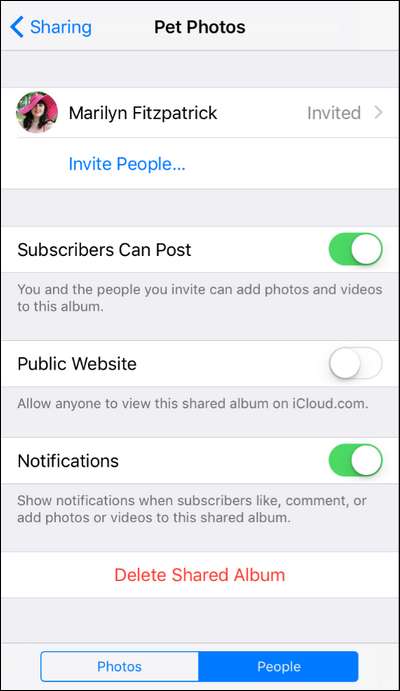
También puede, si desea compartir el álbum con personas que no son usuarios de iOS, activar "Sitio web público" para generar una URL ofuscada que luego puede compartir con cualquier persona. Si bien está ofuscado con una cadena de letras y números aleatorios en la dirección, no es necesario iniciar sesión para acceder a ella, por lo que ya no tendrá control directo sobre quién ve el álbum (alguien con quien comparta el enlace podría compartir ese enlace con cualquiera más, por ejemplo).
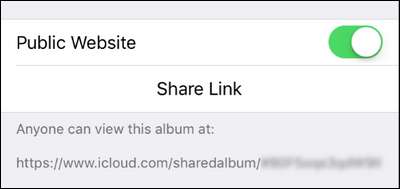
Por último, puede eliminar todo el álbum haciendo clic en "Eliminar álbum compartido". Esto no eliminará tus fotos de sus ubicaciones originales, pero eliminará el álbum de iCloud.
¡Eso es todo lo que hay también! Con un poco de esfuerzo, puede compartir fácilmente sus fotos con amigos y disfrutar de notificaciones en tiempo real, comentarios y una especie de experiencia pseudo-social-media directamente desde la aplicación Fotos.







